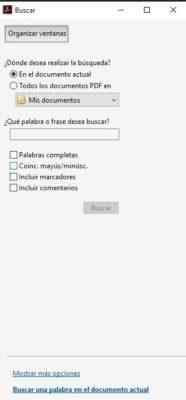Trova una parola su PDF Windows, MacOS, Android, iOS

- 5012
- 1411
- Benedetta Rinaldi

IL PDF Words Search È qualcosa che dobbiamo sapere su qualsiasi piattaforma, poiché quando i documenti sono molto estesi e vogliamo individuare una parola o una frase senza dover leggere l'intero testo, è necessario sapere modi per eseguirlo.
La prima cosa che dovresti sapere è aprire un documento in formato PDF (PDF significa Formato di documenti portatili, Per il suo acronimo in inglese) è necessario scaricare applicazioni speciali. I tipi più comuni di file possono essere convertiti in formato PDF, poiché sono progettati per essere facilmente scambiati tra gli utenti.
Perché utilizzare i file PDF? Ci sono molte ragioni. Questi documenti sono molto più leggeri di un documento Word e la sua interfaccia grafica è fluida perché è un design per la lettura. Dobbiamo sapere che questi file trattano le informazioni in questo come se fosse un'immagine (ecco perché è veloce).
I documenti PDF hanno integrato un motore di ricerca intelligente, che troverà ciò che stiamo cercando in modo efficiente.
finestre
Per aprire i documenti PDF sul computer è necessario installare Adobe Acrobat Reader DC. Nel caso in cui non lo hai, ti invitiamo a seguire i seguenti passaggi:
Installa Adobe Acrobat Reader su Windows
1- Scarichiamo il programma di installazione del Software, facendo clic qui.
2- Abbiamo segnato tutte le caselle contrassegnate e premere "Installa ora".
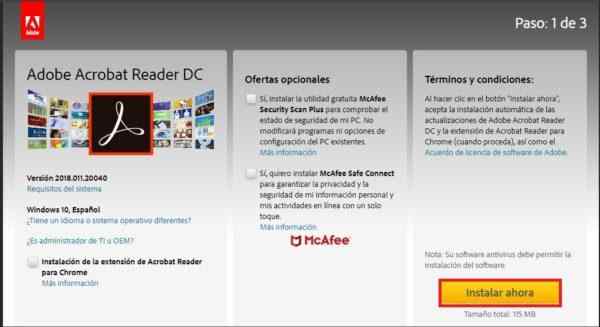 3- Speriamo che il download inizi.
3- Speriamo che il download inizi.
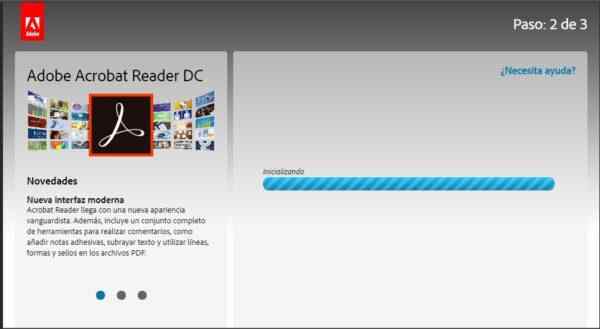
4- Verrà scaricato un file .Exe, che dobbiamo fare clic e selezionare Apri.
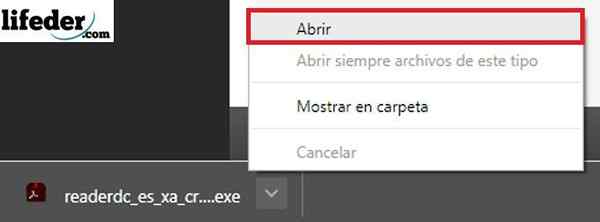
5- In tal modo, si aprirà una finestra dove dobbiamo premere "Esegui".
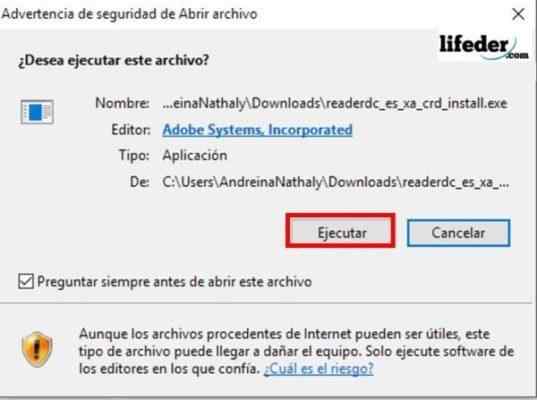
6- Quindi lo premiamo quando ci chiedi il permesso di installare una nuova applicazione. Il programma verrà installato; Una volta che questo possiamo aprire i nostri file ".PDF ".
Può servirti: cilindro: definizione, processo e tipiWindows 10
Per eseguire la ricerca, la prima cosa che faremo è aprire il documento. Una volta aperto, stiamo premendo i tasti CTRL + F sulla nostra tastiera.
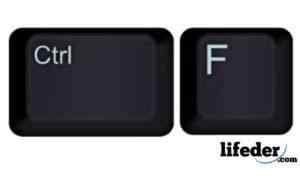
Apriremo una finestra sul lato in alto a destra del programma.

In quella scatola abbiamo scritto la parola o la frase per guardare e premere "Avanti". Adobe Acrobat Reader effettuerà una ricerca in tutto il nostro documento ed evidenzia le coincidenze con la nostra ricerca.
I seguenti e precedenti pulsanti possono usarli per passare da una coincidenza all'altra, nel caso in cui la parola o la coincidenza delle parole siano più di una volta.
Macos x
In Mac dobbiamo anche avere un'applicazione installata per poter visualizzare i documenti PDF; Nel caso in cui non l'abbiamo installato, dobbiamo seguire i seguenti passaggi:
Installa Adobe Acrobat Reader DC in Mac
1- Scarica il file .DMG da qui.
2- Facciamo clic su "Installa ora".
3- Una volta scaricato, facciamo doppio clic sul file scaricato.
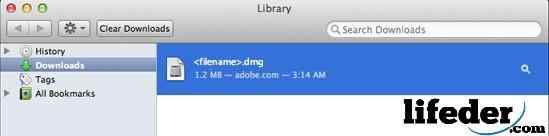
4- Apriremo una finestra in cui facciamo doppio clic su "Installa Adobe Acrobat Reader DC", quindi confermiamo se vogliamo aprire il file.
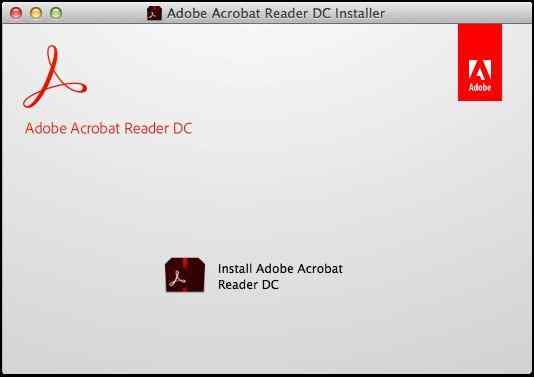
5- Facciamo clic sulla finitura e avremo il programma installato.
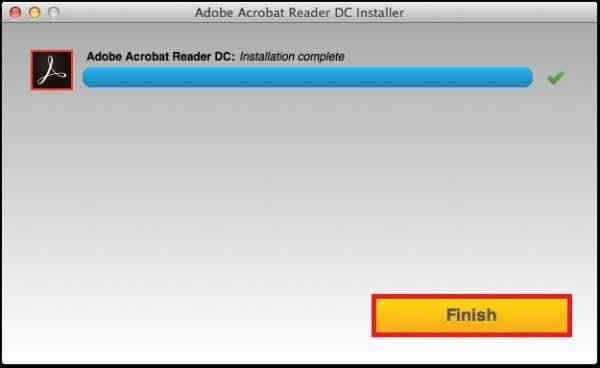
Mac OS
Dobbiamo aprire il documento PDF con Adobe Acrobat Reader; Una volta che dobbiamo premere il comando + f chiavi.
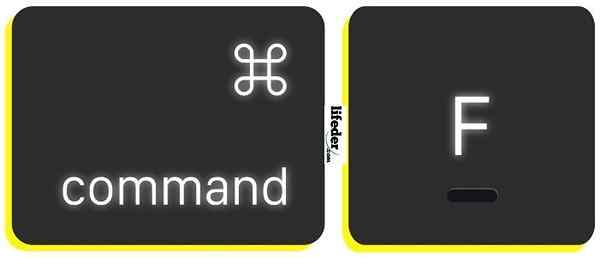
Apriremo una casella di ricerca nella parte superiore destra del documento, qui dobbiamo inserire la parola o la frase che vogliamo cercare e fare clic su "Avanti".
IOS
Iniziamo l'applicazione iPhone o iPad sul nostro iPhone.

Posizioniamo il file che vogliamo aprire nella nostra biblioteca:
Può servirti: comportamento etico del tecnologo
Quando lo apri, un menu ci verrà mostrato nella parte superiore, dove dobbiamo selezionare la lente d'ingrandimento.

In tal modo, possiamo scrivere la parola o la frase che vogliamo cercare e quindi fare clic su "Cerca" sulla tastiera.
Android
La prima cosa che dobbiamo tenere a mente è che per aprire documenti in PDF sul nostro dispositivo Android dobbiamo avere un'applicazione installata che ci consente di aprire i file con estensione ".PDF ".
La prima cosa che dovresti fare è verificare se il tuo dispositivo ha qualsiasi applicazione destinata a questo, così come Editor OfficeUite + PDF. Nel caso in cui non ce l'abbia, Open Play Store e Scrivi OfficeSuite + PDF Editor.
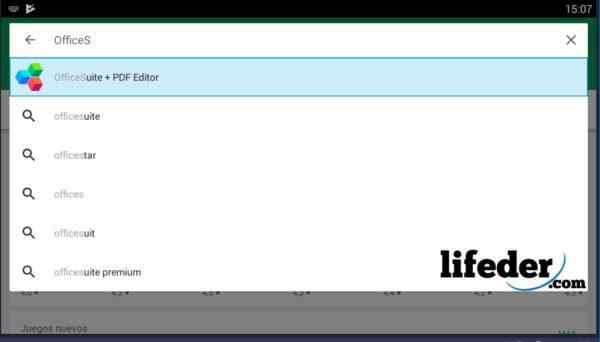
Quando lo selezioni, fai clic su "Installa".
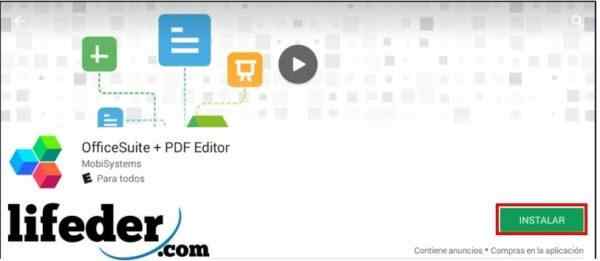
Premi "Accetta".
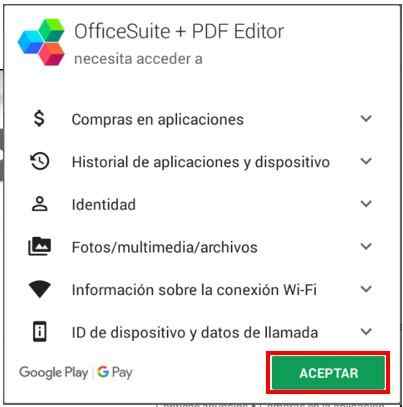
Speriamo che il programma venga scaricato e installato.
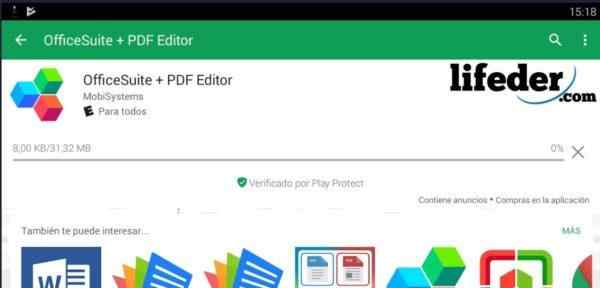
Una volta completato il download, facciamo clic su "Apri".
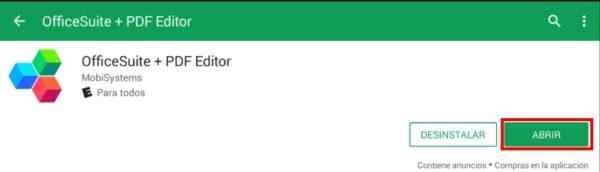
La pagina principale del programma ci caricherà e, poiché è la prima volta che lo apriremo, chiediamo di leggere le politiche sulla privacy e i loro standard interni (EULA).

Se siamo d'accordo con tutto ciò che è scritto lì, fai clic su "Accetta e continua".

Ci mostrerà la finestra principale dell'applicazione che scariciamo. Una volta fatto clic su "PDF".
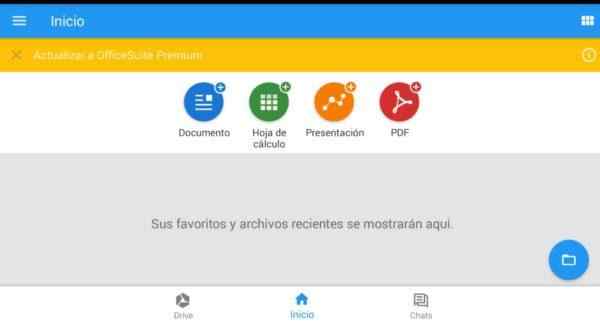
Caricherà una finestra simile a quella precedente, facciamo clic su "Examine".
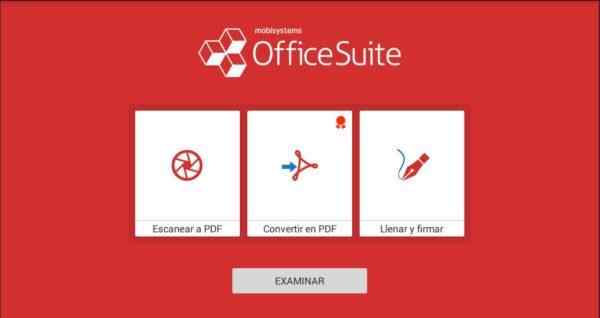
Selezioniamo la cartella in cui si trova il file che si desidera aprire.
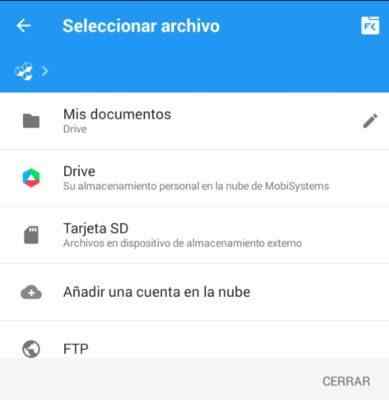
Il documento che abbiamo selezionato si aprirà e dobbiamo fare clic sulla matita Edge che è sotto.

Quindi andiamo alla scheda Avvia e selezioniamo "Cerca" (Passaggio 1 e Passaggio 2).
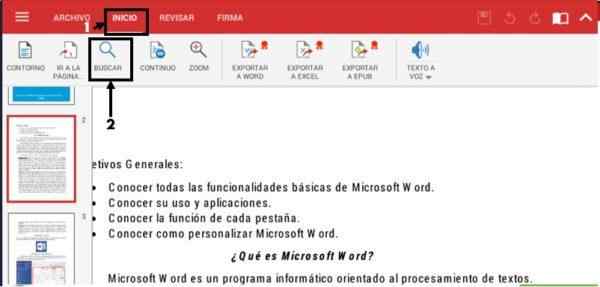
Una barra di navigatore si aprirà in alto, dove scriveremo la parola o la frase che vogliamo cercare. L'applicazione ombrerà tutte le coincidenze che trovi nel documento che hai aperto. Per controllare ciascuno di questi devi solo premere il tasto sinistro o destro mostrato nella barra di ricerca.
Può servirti: piano idraulico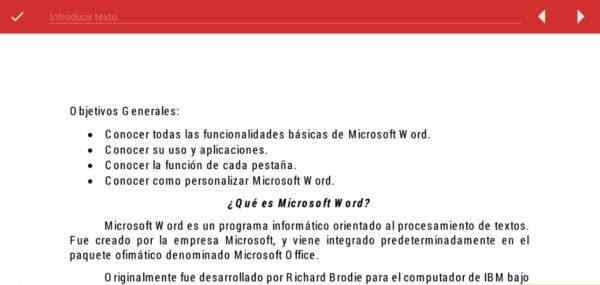
Domande frequenti
Cosa succede se vogliamo fare ricerche più complesse in Windows e Mac OS?
Se hai già il documento PDF aperto con Adobe Reader, è necessario premere i tasti CTRL + SHIFT + F (se Windows).

Nel caso di Mac OS, premere Shift + Command + F.

Una finestra deve partire con opzioni più ampie per eseguire la ricerca: